SharePoint2013应用配置管理01-SharePoint2013介绍和部署
- 格式:pdf
- 大小:1.88 MB
- 文档页数:49

部署第一台2013服务器2013-06-30 11:10:42引子:ExchangeServer 2013目前是微软公司邮件系统产品的最新版本,它的诸多诱人特性众所周知。
在过去一年的时间里有不少朋友咨询其企业中选择什么样的邮件系统比较好?关键在于易上手,容易管理和使用,稳定性强,安全性高。
由此,当然是给他们推荐基于云的Exchange Online。
但是,许多朋友提到由于公司的安全策略,以及各种老板的“英明决断”,所以不愿采用基于公有云的服务。
不过对于在企业中实现私有云比较感性趣,而且愿意进行更多的尝试。
由此,我只能向其推荐使用基于企业部署的Exchange Server 2012企业版了。
接踵而来的问题就是对于某些公司虽然购买了一套强大的邮件服务系统产品(虽然,微软已经将其定位到了统一协作平台的位置,但做中国市场中,绝大多数用户还是会将Exchange从意识中定位在邮件系统这个层面上。
),但不舍得再投入资金购买相关的产品服务了。
这就劳累我这帮做IT的兄弟啦!当然,最终只能我搞义务劳动了。
多做了几次,也是会累,会不爽的。
所以,想了一下,就直接写出来吧,让他们来自己查阅,自己搞定。
如果不行,我再江湖救急了。
延续此前为微软易宝典投稿的文章风格,继续以易宝典的形式来写这一系列的文章。
一、系统需求既然推荐给朋友的东西当然应该是最好的东西了,向朋友推荐Exchange Server 2013的时候,我建议他们采用WindowsServer 2012作为服务器的操作系统。
虽然微软刚刚发布的Windows Server 2012 R2的预览版,但是就微软发布产品的速度来讲,当前采用Windows Server 2012也是明知之选。
因为如果采用WindowsServer 2008 R2可能在短期内会面临系统升级,采用Windows Server 2012如果幸运的话,微软在发布Windows Server 2012 R2时,没准会赶上活动或促销,获得低价或免费升级到Windows Server 2012 R2。

目录1在SharePoint 2013中显示“以其他用户身份登录” (2)2SharePoint 2013用户配置文件服务 (4)3SharePoint 2013配置启用搜索服务 (8)4Office web app server2013详细的安装和部署 (19)前提条件 (19)Office Web App Server 2013安装 (20)Office Web App Server 2013配置 (22)Sharepoint 2013与Office Web App Server 2013集成 (29)Office Web App Server 2013效果测试 (31)纠正在将Office Web Apps 与SharePoint 2013 结合使用时出现的错误 (32)5Office Web App2013 在线查看PDF文件 (32)6什么是SkyDrive Pro? (39)7关于SharePoint 附带的工作流 (44)什么是 SharePoint 工作流? (44)我可以使用SharePoint 工作流自动执行哪些流程? (46)哪些人可以添加和启动SharePoint 工作流? (48)如何添加和运行SharePoint 工作流? (49)我是否可以创建自己的自定义SharePoint 工作流? (51)8未解决问题 (52)8.1启动User Profile Synchronization service失败 (52)9搜索服务无法使用 (52)1在SharePoint 2013中显示“以其他用户身份登录”在我新建了SharePoint 2013的网站后,发现界面与2010有一些不同,比如缺少了“以其他用户身份登录”,这给我的测试带来很大不便。
在找了一些国外网站后,终于找到了解决方法第一步:找到welcome.ascx文件,在“C:\Program Files\Common Files\microsoft shared\Web Server Extensions\15\TEMPLATE\CONTROLTEMPLATES”第二步:添加以下代码到welcome.ascx文件中<SharePoint:MenuItemTemplate runat="server" ID="ID_LoginAsDifferentUser"Text="<%$Resources:wss,personalactions_loginasdifferentuser%>"Description="<%$Resources:wss,personalactions_loginasdifferentuserdescription%>" MenuGroupId="100"Sequence="100" UseShortId="true" />如下图所示:第三步:刷新您的SharePoint网站,您会发现“以其他用户身份登录”出现了。
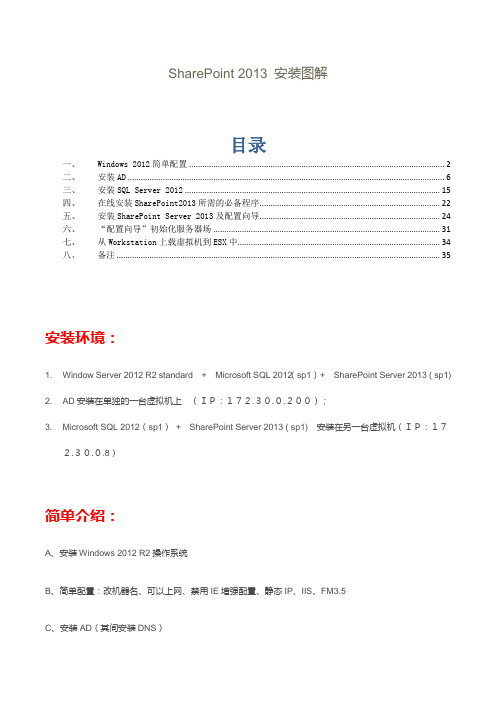
SharePoint 2013 安装图解目录一、Windows 2012简单配置 (2)二、安装AD (6)三、安装SQL Server 2012 (15)四、在线安装SharePoint2013所需的必备程序 (22)五、安装SharePoint Server 2013及配置向导 (24)六、“配置向导”初始化服务器场 (31)七、从Workstation上载虚拟机到ESX中 (34)八、备注 (35)安装环境:1. Window Server 2012 R2 standard + Microsoft SQL 2012(sp1)+ SharePoint Server 2013 ( sp1)2. AD安装在单独的一台虚拟机上(IP:172.30.0.200);3. Microsoft SQL 2012(sp1)+ SharePoint Server 2013 ( sp1)安装在另一台虚拟机(IP:172.30.0.8)简单介绍:A、安装Windows 2012 R2操作系统B、简单配置:改机器名、可以上网、禁用IE增强配置、静态IP、IIS、FM3.5C、安装AD(其间安装DNS)D、安装SQL2012 打SQL2012 SP2E、在线安装SharePoint2013所需的必备程序F、安装SharePoint Server 2013G、解决安装后遇到的两个小问题安装过程:一、Windows 2012简单配置1、首先安装操作系统,如下图Windows Server 2012 R2的安装程序2、选择带有GUI(图形化界面)的标准版。
3、前期准备,修改机器名,否则搭建好了AD,安装完毕后,修改机器名会遇到一些列问题。
4、配置网络,使其可以访问外网,我使用的是NAT方式,当然,不一样的环境可以使用Host或者网桥方式,我是通过主机上网,so选择NAT。
5、关闭IE增强配置,感觉很无聊,每次上网都需要添加安全区域。

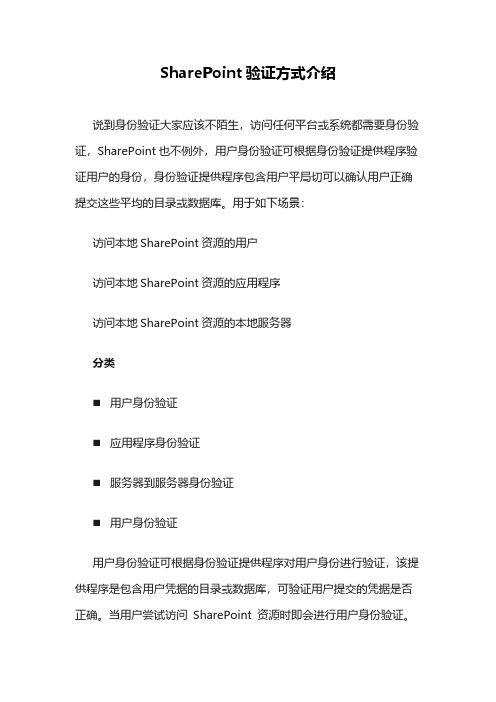
SharePoint验证方式介绍说到身份验证大家应该不陌生,访问任何平台或系统都需要身份验证,SharePoint也不例外,用户身份验证可根据身份验证提供程序验证用户的身份,身份验证提供程序包含用户平局切可以确认用户正确提交这些平均的目录或数据库。
用于如下场景:访问本地SharePoint资源的用户访问本地SharePoint资源的应用程序访问本地SharePoint资源的本地服务器分类⏹用户身份验证⏹应用程序身份验证⏹服务器到服务器身份验证⏹用户身份验证用户身份验证可根据身份验证提供程序对用户身份进行验证,该提供程序是包含用户凭据的目录或数据库,可验证用户提交的凭据是否正确。
当用户尝试访问SharePoint 资源时即会进行用户身份验证。
SharePoint 2013 支持两种身份验证类型的用户身份验证:基于声明的身份验证Windows 经典模式身份验证基于声明的身份验证结果是一个基于声明的安全令牌,该令牌由SharePoint Security Token Service (STS) 生成。
Windows 经典模式身份验证的结果是一个Windows 安全令牌。
若要进行用户身份验证,建议使用基于声明的身份验证。
SharePoint 2013 支持Windows、基于表单和基于安全声明标记语言(SAML) 的声明身份验证。
App身份验证应用程序身份验证可验证远程SharePoint 应用程序的标识,以及授权该应用程序和关联用户对受保护SharePoint 资源的请求。
当SharePoint 商店应用程序或应用程序目录应用程序的外部组件(如位于Intranet 或Internet 的Web 服务器)尝试访问受保护的SharePoint 资源时会进行应用程序身份验证。
例如,假定用户打开一个包含SharePoint 应用程序IFRAME 的SharePoint 页面,而该IFRAME 需要外部组件(例如,位于Intranet 或Internet 上的服务器)来访问受保护的SharePoint 资源,以便呈现该页面。
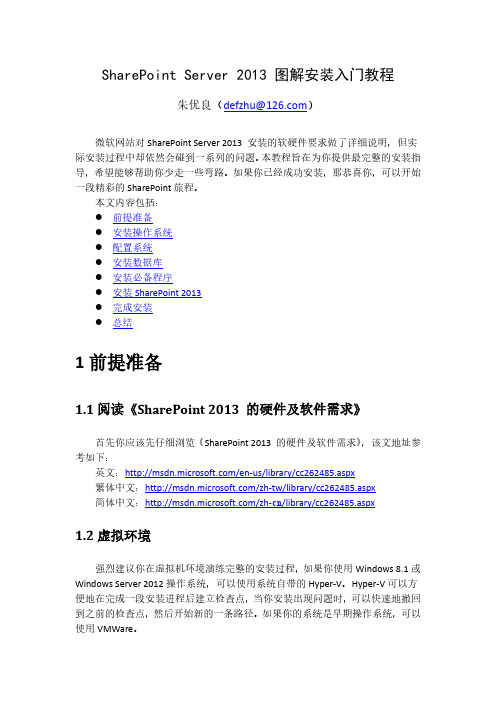
SharePoint Server 2013 图解安装入门教程朱优良(defzhu@)微软网站对SharePoint Server 2013 安装的软硬件要求做了详细说明,但实际安装过程中却依然会碰到一系列的问题。
本教程旨在为你提供最完整的安装指导,希望能够帮助你少走一些弯路。
如果你已经成功安装,那恭喜你,可以开始一段精彩的SharePoint旅程。
本文内容包括:●前提准备●安装操作系统●配置系统●安装数据库●安装必备程序●安装SharePoint 2013●完成安装●总结1前提准备1.1阅读《SharePoint 2013 的硬件及软件需求》首先你应该先仔细浏览《SharePoint 2013 的硬件及软件需求》,该文地址参考如下:英文:/en-us/library/cc262485.aspx繁体中文:/zh-tw/library/cc262485.aspx简体中文:/zh-cn/library/cc262485.aspx1.2虚拟环境强烈建议你在虚拟机环境演练完整的安装过程,如果你使用Windows 8.1或Windows Server 2012操作系统,可以使用系统自带的Hyper-V。
Hyper-V可以方便地在完成一段安装进程后建立检查点,当你安装出现问题时,可以快速地撤回到之前的检查点,然后开始新的一条路径。
如果你的系统是早期操作系统,可以使用VMWare。
本文的演练截图都是基于Hyper-V虚拟环境实现。
1.3准备需要的软件开始本文描述的安装过程之前,请做以下准备:1、硬件环境:64位4核心处理器,至少8GB内存,80GB以上的系统磁盘空间。
2、操作系统:64位版本的Windows Server 2008 R2 Service Pack 1 (SP1)Standard、Enterprise 或Datacenter,或64 位版的Windows Server 2012Standard 或Datacenter。
SharePoint Server 2013 图解安装入门教程朱优良(defzhu@)微软网站对SharePoint Server 2013 安装的软硬件要求做了详细说明,但实际安装过程中却依然会碰到一系列的问题。
本教程旨在为你提供最完整的安装指导,希望能够帮助你少走一些弯路。
如果你已经成功安装,那恭喜你,可以开始一段精彩的SharePoint旅程。
本文内容包括:●前提准备●安装操作系统●配置系统●安装数据库●安装必备程序●安装SharePoint 2013●完成安装●总结1前提准备1.1阅读《SharePoint 2013 的硬件及软件需求》首先你应该先仔细浏览《SharePoint 2013 的硬件及软件需求》,该文地址参考如下:英文:/en-us/library/cc262485.aspx繁体中文:/zh-tw/library/cc262485.aspx简体中文:/zh-cn/library/cc262485.aspx1.2虚拟环境强烈建议你在虚拟机环境演练完整的安装过程,如果你使用Windows 8.1或Windows Server 2012操作系统,可以使用系统自带的Hyper-V。
Hyper-V可以方便地在完成一段安装进程后建立检查点,当你安装出现问题时,可以快速地撤回到之前的检查点,然后开始新的一条路径。
如果你的系统是早期操作系统,可以使用VMWare。
本文的演练截图都是基于Hyper-V虚拟环境实现。
1.3准备需要的软件开始本文描述的安装过程之前,请做以下准备:1、硬件环境:64位4核心处理器,至少8GB内存,80GB以上的系统磁盘空间。
2、操作系统:64位版本的Windows Server 2008 R2 Service Pack 1 (SP1)Standard、Enterprise 或Datacenter,或64 位版的Windows Server 2012Standard 或Datacenter。
为SharePoint 2013配置Office Web Apps1.为Office Web Apps Server 安装必备软件如果是Windows Server 2008 R2,需要安装以下必须组件:∙Windows Server 2008 R2 Service Pack 1∙.NET Framework 4.5∙Windows PowerShell 3.0∙KB2592525以管理员身份打开Windows PowerShell 提示符,然后运行以下示例命令来安装必需的角色和服务。
Windows Server 2008 R2Import-Module ServerManager然后,运行以下示例命令:Add-WindowsFeatureWeb-Server,Web-WebServer,Web-Common-Http,Web-Static-Content,Web -App-Dev,Web-Asp-Net,Web-Net-Ext,Web-ISAPI-Ext,Web-ISAPI-Filter,Web -Includes,Web-Security,Web-Windows-Auth,Web-Filtering,Web-Stat-Comp ression,Web-Dyn-Compression,Web-Mgmt-Console,Ink-Handwriting,IH-In k-SupportWindows Server 2012Add-WindowsFeatureWeb-Server,Web-Mgmt-Tools,Web-Mgmt-Console,Web-WebServer,Web-Common-Http,Web-Default-Doc,Web-Static-Content,Web-Performance,W eb-Stat-Compression,Web-Dyn-Compression,Web-Security,Web-Filtering, Web-Windows-Auth,Web-App-Dev,Web-Net-Ext45,Web-Asp-Net45,Web-I SAPI-Ext,Web-ISAPI-Filter,Web-Includes,InkandHandwritingServices如果出现提示,请在该命令完成后重新启动服务器。
BI测试环境中使用外部数据连接配置Excel Services 数据访问1基础环境准备AD域:账号:默认管理员:creatforce\administrator2SharePoint中设置创建一个以“商业智能中心”模板的子网站:2.1这样网站会默认创建出库——【数据连接】:2.2列表展示:进入管理中心,点击【管理服务应用程序】2.3点击【新建】2.4输入【目标应用程序ID】、【显示名称】、【联系人电子邮件】、【目标应用程序类型】,点击下一步:2.5点击【下一步】2.6输入【目标应用程序管理员】、【成员】,点击确定:设置凭据:2.7输入【用户名】、【密码】、【确认密码】,点击确定:2.8点击【刷新密钥】:2.9新建【Excel Service 应用程序】2.10输入相关信息:2.11点击新建的ExcelService应用程序:2.12点击【受信任文件位置】2.14输入【位置】,就是【数据连接】文档库的地址等,点击确定。
2.16点击【添加受信任数据链接库】:2.17输入【地址】,点击确定。
3Excel设置选择【数据】选项卡中的【其他来源】中的【来自Analysis Service】:3.1输入多维数据库服务器地址,和用户名和密码,点击下一步,如果出错,请再重新点击下一步:3.2选择【数据库】、选择【多维数据集】,点击下一步,3.3点击【完成】3.4保存文件,如果存在,请选择替换:3.5根据需要,添加【数据透视表】,点击【确定】3.6根据需求,添加数据透视表字段:在【数据】选项卡中,点击【连接】:点击【属性】:3.7在【使用状况】选项卡,选择【刷新频率】、【打开文件时刷新数据】:在【定义】选项卡中,选择【验证设置】:3.8选择ExcelServices身份验证设置中的【使用存储账户】:ExcelServicesODC,点击确定。
3.9点击确定。
3.10删除连接文件,点击是。
3.11输入【分析服务器地址】、用户名、密码,点击下一步,如果出错,请再点击下一步。